2025.05.20 LearningWareリリース情報(2025年5月27日):アクションプラン機能バージョンアップ7件
いつも弊社サービスをご利用頂き、誠にありがとうございます。
このたび、下記の機能をリリースすることになりましたのでお知らせいたします。
※アクションプラン機能をお使いいただくには、サイト設定>各機能の詳細設定>アクションプラン機能設定 を有効にしていただく必要があります。一度有効にすると無効に戻すことはできません。
ご興味をお持ちいただいた方は詳細をご説明しますので、一度担当プランナーへご相談ください。
- INDEX
バージョンアップ
アクションプランの評価一覧の表示をバージョンアップします
【対象画面】
ユーザー画面>プロフィールアイコンのメニュー>アクションプランの評価
【対象ユーザー】
全ユーザー(評価者に設定されている場合のみ)
アクションプランの評価を行う一覧画面が、従来は「選択一覧」(ユーザーが選択したアクションプランを承認する)と「実行一覧」(ユーザーが実行中のアクションプランの評価をする)のタブに分かれて表示されていましたが、本改修で、タブ表示ではなく、未承認のアクションプランを上にまとめ、実行中のアクションプランは下にまとめて表示されるようになります。これにより、評価者が行うべきアクションがわかりやすくなります。
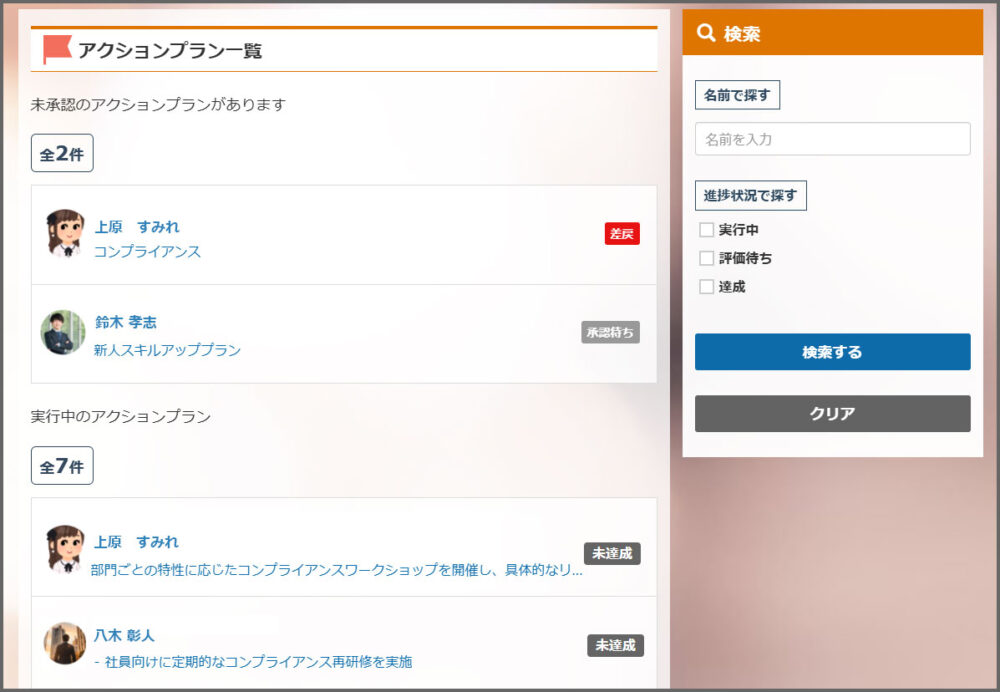
講座詳細画面で、アクションプランの承認状況がわかるようになります
【対象画面】
ユーザー画面>講座一覧>該当の講座詳細>該当のユニット
【対象ユーザー】
全ユーザー
講座詳細画面のアクションプランユニットに承認状況を記載します。
ユーザーは現在の状態が、一目でわかるようになります。

評価者の評価がなくても、次の評価期間で自己評価ができるようになります
【対象画面】
ユーザー画面>講座一覧>該当の講座詳細>該当のユニット
【対象ユーザー】
全ユーザー
従来は、一回目の評価期間に自己評価をし、評価者評価がない状態で二回目の評価期間に入っても、評価者が一回目の評価をしない限りはユーザーは自己評価ができませんでした。本改修で、評価者が評価をしない状態で次の評価期間に入っても、ユーザーが自己評価できるようになります。
アクションプランの承認を管理画面からも行えるようになります
【対象画面】
管理画面>受講結果>アクションプランの評価
【対象ユーザー】
全体管理者
従来、アクションプラン選択後の承認はユーザー画面からのみ行えるようになっており、管理画面では実行中のアクションプランの評価だけが行える状態となっておりました。
このため実行前のアクションプランについては未選択か、未承認か、管理画面上からはわからない状態となっておりました。本改修で、管理画面からも申請状況の確認、ならびに承認が行えるようになります。
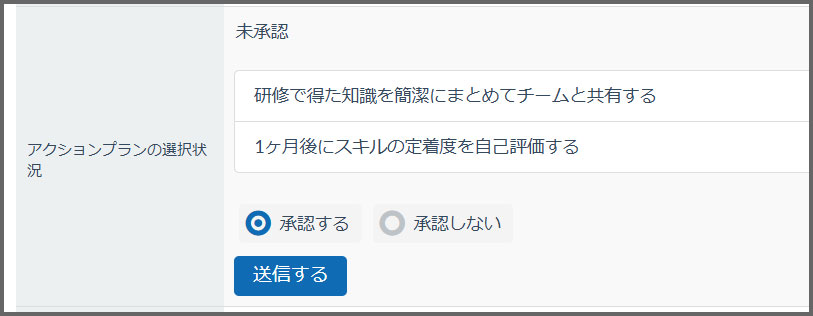
アクションプランの詳細説明を記載できるようになります
【対象画面】
管理画面>講座管理>ユニット設定>アクションプランの登録
ユーザー画面>講座一覧>講座詳細
【対象ユーザー】
全体管理者
すべてのユーザー
従来、ユニット詳細に入力した文章が、ユニットを開いた画面にも表示されておりました。
本改修により、アクションプランユニットを開いた際に、アクションプランの進め方内に、管理画面上から説明文を追記できるようになります。
これに伴い、ユニット詳細に入力した文章はユニット内へは表示されず、講座詳細にのみ表示されるようになります。
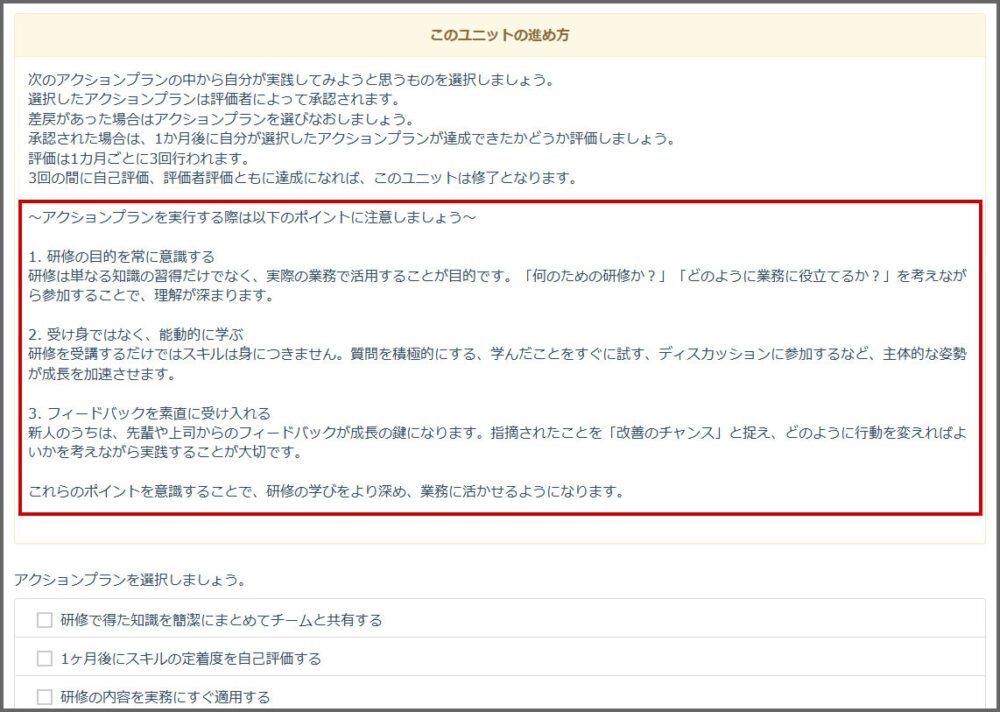
アクションプランを項目ごとに続けて作成できるようになります
【対象画面】
管理画面>講座管理>ユニット設定>アクションプランの登録
【対象ユーザー】
全体管理者
従来、アクションプランを一つ登録するたびに一覧画面に戻り、再度編集ボタンを押して作成するようになっておりました。本改修で、4つの視点ごとに続けて作成できるようになります。
これによりアクションプランの登録作業を、より効率的に行っていただけます。
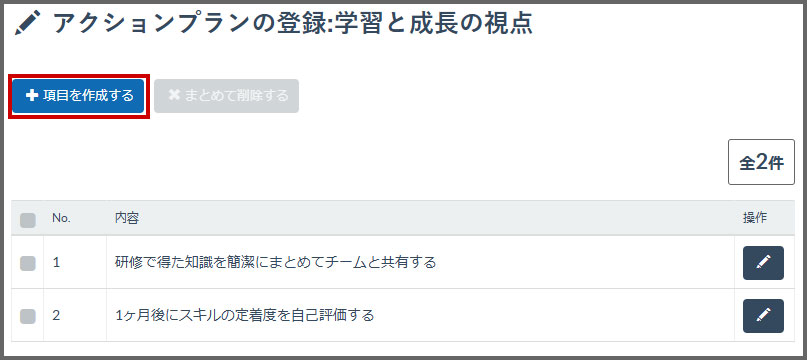
アクションプランの項目を削除したとき、操作履歴に残るようになります
【対象画面】
管理画面>サイト設定>操作履歴一覧
【対象ユーザー】
全体管理者
アクションプランの項目を削除した際に、操作履歴に残るようになります。
「操作した画面」で「アクションプランの項目」を選択すると、削除した日時、ID、削除した講座、ユニット、項目が確認できるようになります。
今回のリリース内容は以上です。
フィードバックや新しいご要望がありましたら、LearningWare・P-Movieサポート窓口:
[使い方のお問い合わせ]からお知らせください。
また、記載している機能の仕様(文言・デザイン等含む)は、変更となる可能性がございます。
あらかじめご了承ください。
みなさまの教育がもっと快適になりますように…☆.。.:*




